Oracle VM VirtualBox' ta Ubuntu server kurup basit bir web uygulamasını yapmaya çalışacağız sizinle.
- Önclelikle Oracle VM VirtualBox kuralım.
https://www.virtualbox.org/wiki/Downloads bu linkten işletim sistemize göre download yapabilirsiniz.Ardından standart next next methodunu kullanacağız.
Unutmadan VirtualBox'ın ne işe yaradığından bahsedelim..
- Bu program işletim sistemi içinde sanal bir makina oluşturarak 1 veya daha fazla işletim sistemi kurmaya yarayan, sistem içinde sanal bir sistem oluşturan bir programdır.
2.VirtualBox'ı yükledikten sonra sıra Ubuntuyu kurmaya geldi.
Ubuntu Server'da Linux Debian kökenli bir işletim sistemidir.Açık kaynak kodlu özgür bir yazılımdır.Grafiksel arayüzü yoktur.Cmd gibi bir siyah ekran gelmektedir.
- Ubuntunun kurulumunuda yeniden next next methoduyla yapıcaz.
Burdan yeni seçelim.Sanal makinemize verceğimiz ismi yazalım ve türü linux seçelim sürümünüde ubuntu 32 bit yada 64 biti seçelim.Ayırabileceğimiz alanı seçelim ardından ileri diyip şimdi sanal bir disk oluştur seçeneğini seçip oluştur diyelim.


Böyle bir arayüz çıkıyorsa şuana kadar yaptıklarınız doğru adımdır.Burdan sonra next döngüsünü başlatıyoruz ubuntu sunucu sürümünü enterlıyoruz.

Klavye düzenini soruluyor.Klavye düzenini tanıtmak istiyorsanız evet diyin.Ben hayır dedim bir sıkıntı çıkmadı ama siz evet diyip ilerleyin ilerde sıkıntı yaşamamak için.Aksi takdirde siz klavyeden a harfine bastığınızda ekranda farklı bir harf görebilirsiniz.
Sistemimiz kuruluyor...
Bekliyoruz...
Bizden kullanıcı adı ve şifre istiyecek bunları ilerde sisteminin açılışında kullanacağımız için akılda kalıcı şeyler seçin.Kısacası next next methedoyla devam ettik ve sistem kuruldu.
Sistemimizi kurduktan sonra kurakken girdigimiz kullanıcı adı ve şifreyi giriyoruz.
3.İşlemlere başlamadan önce sistemi güncelliyoruz.
Bu komutlar: sudo apt -get update && sudo apt-get upgrade
Bide unutmadan ağ ayarlarını yapalım.Sanal makinamıza sağa taıklayıp ayarlar diyoruz ordan ağ seçiyoruz NAT'I seçeceğiz gelişmiş ayarlarda aşağıdaki gibi olacak.
Şimdi kullanacağımız programları yükleyeceğiz.
Node.js'yi yükleyeceğim ben bunun için şu kod satırlarını yazmalısınız.
sudo apt get install nodejs
sudo apt get install npm // nodejs ye kolay paket yüklememizi sağlıyor.
Mysql kuralım.
sudo apt-get install mysql-server
mysql -u root -p //mysql bağlanmamızı sağlar.
create database odev; //diyerek veritabanı oluşturuyoruz.
create table odev_tab(id int not null primary key aouto_increment,isim varchar(15),soyad(20));
//basit bir tablo oluşturuyoruz.
describe odev_tab;//ekledğimiz tabloyu görebiliriz.
insert into odev_tab values(NULL,'Deniz','KALE');//tablomuza veri ekliyoruz.
select * from odev_tab;//girilen verileri listeler.
Mysql veritabanı ekledik.Bir diğer adıma geçelim.(Mysqldan çıkmak için \q komutu vermeliyiz.)
yazıyoruz.
sudo apt install nodejs-legacy //nodejs'nin node komutunu kullanabilmeyi sağlıyor
npm install mysql //Node.js ile MySQL'i kullanabilme
node dene.js
putty ayarlarınıda yapalım.
Son olarakta ana makine üzerinden bağlanmamız gerek...
putty ye node dene.js yazıp çalıştırıyoruz.
http://localhost:8000/ adresini girip ubuntuda oluşturduğumuz tabloyu görmemiz lazım.
ve ödevimizin sonu...
Son olarakta ana makine üzerinden bağlanmamız gerek...
putty ye node dene.js yazıp çalıştırıyoruz.
http://localhost:8000/ adresini girip ubuntuda oluşturduğumuz tabloyu görmemiz lazım.
ve ödevimizin sonu...
KAYNAKLAR:
http://tecadmin.net/connect-nodejs-with-mysql/#
https://www.digitalocean.com/community/tutorials/how-to-install-mysql-on-ubuntu-14-04
https://www.digitalocean.com/community/tutorials/how-to-install-node-js-on-an-ubuntu-14-04-server
http://www.chip.com.tr/forum/virtual-box-nedir-nasil-kullanilir-resimli_t37851.html
http://www.chip.com.tr/forum/virtual-box-nedir-nasil-kullanilir-resimli_t37851.html







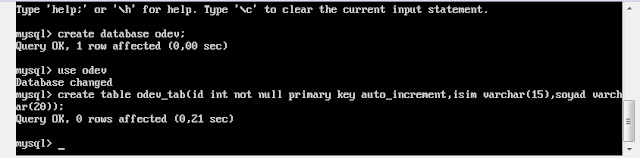










Hiç yorum yok:
Yorum Gönder